win10开启游戏模式出现负优化怎么回事 win10开启游戏模式出现负优化的解决方法
更新时间:2024-01-20 10:56:00作者:mei
电脑玩游戏可以放松心情,有解压的作用,win10系统有一个游戏模式,开启之后让游戏运行更流畅,但是,有用户反馈win10开启游戏模式会导致游戏卡顿和屏幕冻结等负优化问题,针对此疑问,小编整理一些解决方法给大家,一起来学习看看吧。
具体方法如下:
1、首先,在电脑桌面上点击开始菜单,在选择设置选项;
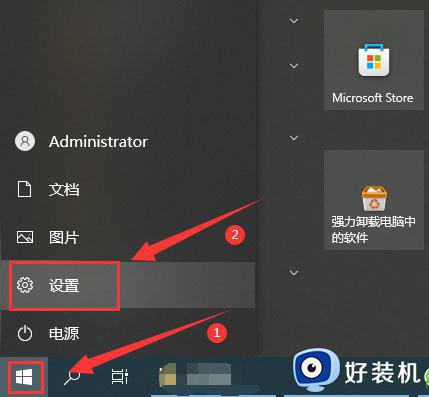
2、然后,在设置界面中,在点击游戏选项;
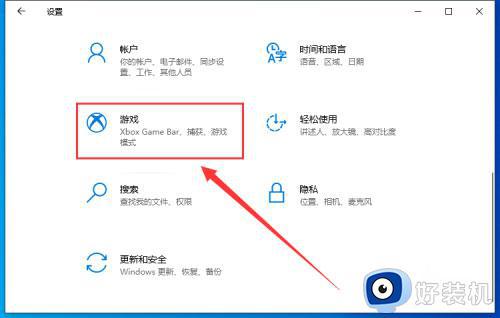
3、再点击左侧栏的游戏模式选项;
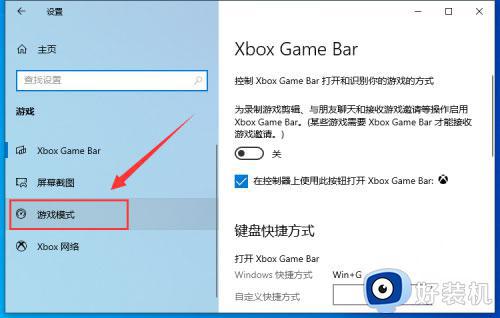
4、最后再将右侧栏游戏模式开关按钮关闭即可。
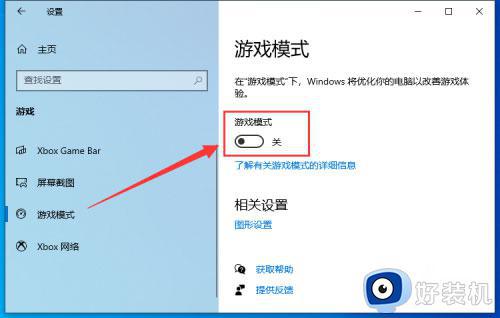
以上方法介绍win10开启游戏模式出现负优化的解决方法,关闭游戏模式即可,希望本文内容可以帮助到大家。
win10开启游戏模式出现负优化怎么回事 win10开启游戏模式出现负优化的解决方法相关教程
- win10如何开启最佳性能模式 win10电脑怎么优化最佳性能
- win10最佳性能的设置方法 win10性能模式怎么设置
- win10游戏模式有必要开吗 win10打开游戏模式的方法
- win10系统怎么优化网络 win10系统如何优化网络
- win10开启飞行模式无法关闭的解决方法 win10飞行模式不能关了怎么办
- win10 暗黑模式怎么开 win10开启暗黑模式的方法
- win10进入安全模式白屏怎么回事 win10进入安全模式白屏几种原因和解决方法
- win10游戏模式怎么打开 如何开启win10游戏模式
- win10节电模式黑屏怎么回事 win10电脑进入省电模式黑屏如何处理
- win10设置游戏模式的具体教程 win10怎么进入游戏模式
- win10拼音打字没有预选框怎么办 win10微软拼音打字没有选字框修复方法
- win10你的电脑不能投影到其他屏幕怎么回事 win10电脑提示你的电脑不能投影到其他屏幕如何处理
- win10任务栏没反应怎么办 win10任务栏无响应如何修复
- win10频繁断网重启才能连上怎么回事?win10老是断网需重启如何解决
- win10批量卸载字体的步骤 win10如何批量卸载字体
- win10配置在哪里看 win10配置怎么看
win10教程推荐
- 1 win10亮度调节失效怎么办 win10亮度调节没有反应处理方法
- 2 win10屏幕分辨率被锁定了怎么解除 win10电脑屏幕分辨率被锁定解决方法
- 3 win10怎么看电脑配置和型号 电脑windows10在哪里看配置
- 4 win10内存16g可用8g怎么办 win10内存16g显示只有8g可用完美解决方法
- 5 win10的ipv4怎么设置地址 win10如何设置ipv4地址
- 6 苹果电脑双系统win10启动不了怎么办 苹果双系统进不去win10系统处理方法
- 7 win10更换系统盘如何设置 win10电脑怎么更换系统盘
- 8 win10输入法没了语言栏也消失了怎么回事 win10输入法语言栏不见了如何解决
- 9 win10资源管理器卡死无响应怎么办 win10资源管理器未响应死机处理方法
- 10 win10没有自带游戏怎么办 win10系统自带游戏隐藏了的解决办法
